win7系统如何分区磁盘?很多朋友买的电脑预装了win7系统,但往往硬盘只有c盘一个分区,用起来太不方便,需要重新分区word盘。说到分区,很多用户朋友都无所适从。
下面我们来看看边肖在win7系统中磁盘分区的方法。
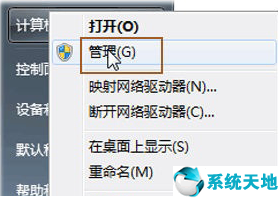
Win7系统磁盘分区方法如下:
1.打开计算机管理菜单。
如果当前用户使用标准帐户,则用户需要输入管理员帐户凭据。
在弹出的“计算机管理”窗口中,展开左侧导航栏中的“存储”项目,然后单击“磁盘管理”选项。此时,磁盘管理工具将加载到右窗格中。
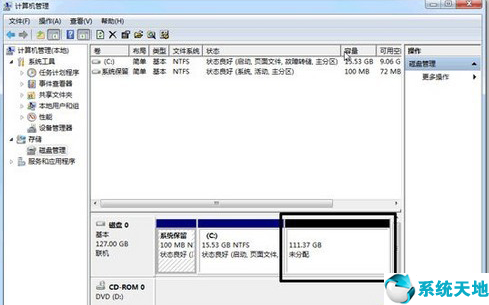
2、打开硬盘管理
单击磁盘0中的“未分配”空间(如果是第二块硬盘,则为磁盘1,以此类推),右键单击“新建简单卷”,打开如下图所示的“新建简单卷向导”对话框。
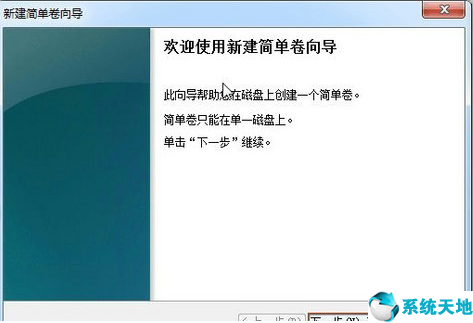
3.新建简单卷向导
在“新建简单卷”向导的欢迎界面中点击“下一步”,将显示设置分区大小的页面,如下图所示。
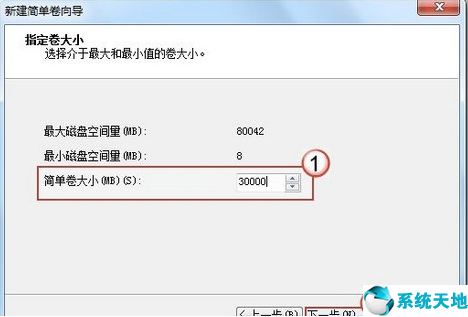
4.设置分区大小
Windows允许用户创建最小空间为8MB且没有空间上限的分区(如果有足够的可分配空间),其中单位为兆字节(MB),用户可以根据磁盘的可分配空间和个人需求进行分配。
设置分区大小后,单击“下一步”,将显示分配驱动器号和路径的页面。用户需要设置驱动器号或路径。
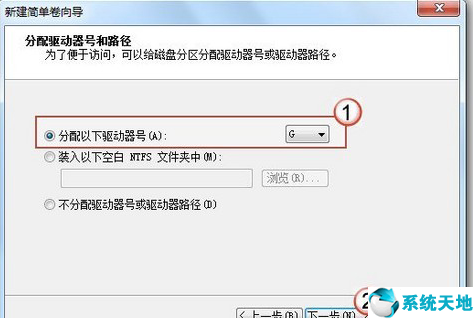
5.分配一个驱动器号
设置分区的分配方法后,单击下一步显示分区的格式化页面。要使分区可用,必须格式化分区。您可以在这一步进行简单的设置。
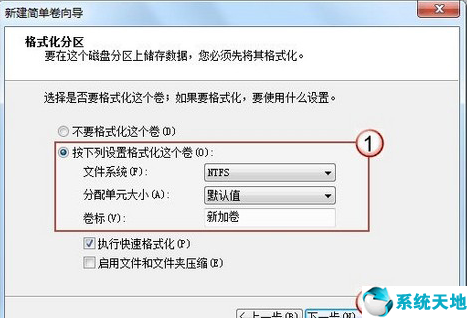
6.格式设置
设置格式化选项后,单击“下一步”,将显示“新建简单卷向导”的完成页面。这里将显示用户选择的创建分区的设置。
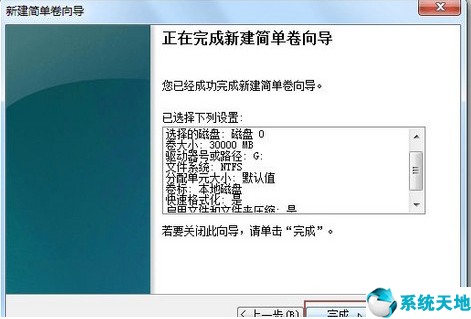
7.完成分区创建。
如果设置错误,点击“返回”按钮,返回到相应的重置步骤。
确认后,单击“完成”按钮,系统将为物理磁盘创建一个分区。当创建分区后,系统会自动连接新的分区,并有可能显示如图所示的对话框,用户可以根据需要选择操作或关闭对话框。
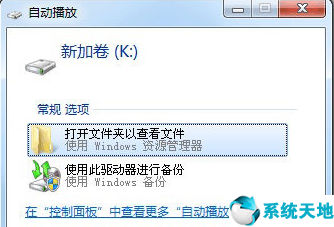
8.检测新的磁盘分区
在某些情况下,可能需要调整驱动器C的总容量,例如新购买的预装Windows 7操作系统的笔记本。如果只有一个分区C,并且这个分区的容量非常大,导致其他可用磁盘空间减少,
这时,可以通过磁盘管理工具中的“压缩”功能来解决问题。
在磁盘管理的界面选中C盘分区,并右键单击选择“压缩卷”选项。
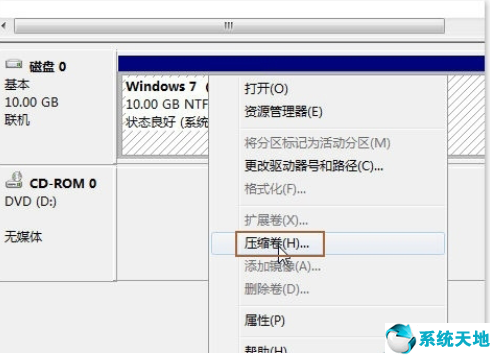
9、压缩卷
这时磁盘工具会自动检查所选择的分区可用于压缩的空间,所用的时间与计算机的硬件性能及磁盘空间。

10、查询可压缩空间
在完成检查后会显示“压缩”对话框,会显示当前分区的总大小、可用于压缩的空间以及输入要压缩的空间和压缩之后的总大小。
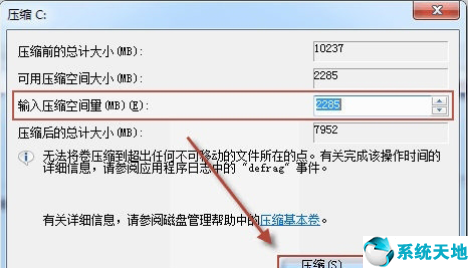
11、输入压缩空间量
默认情况下,磁盘管理工具会自动在“输入压缩空间量”输入框中填写可用于压缩的最大空间,可以自行更改。在确定要压缩的空间量后单击“压缩”按钮,磁盘管理工具便会对该分区进行压缩。
稍等片刻便可看到压缩之后的分区以及压缩分区所释放的未分配空间,其大小等于压缩时所设置的压缩空间量。
以上就是小编带来的win7系统怎么给磁盘分区的全部内容,希望可以提供帮助。


